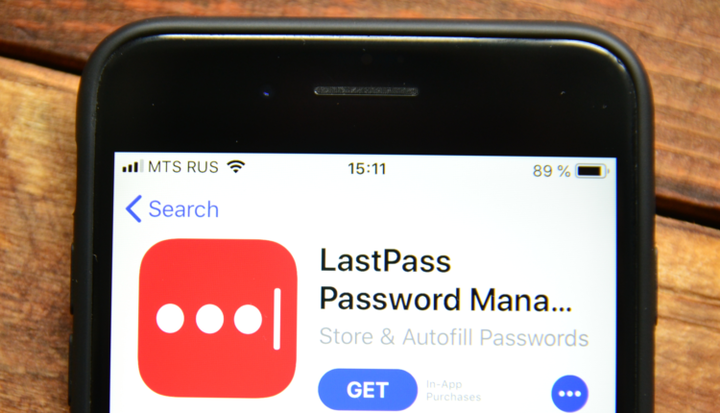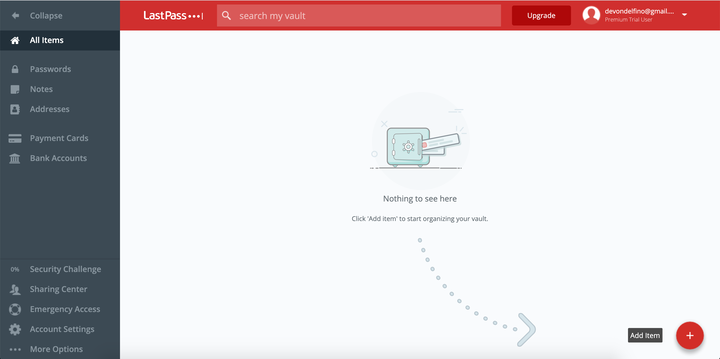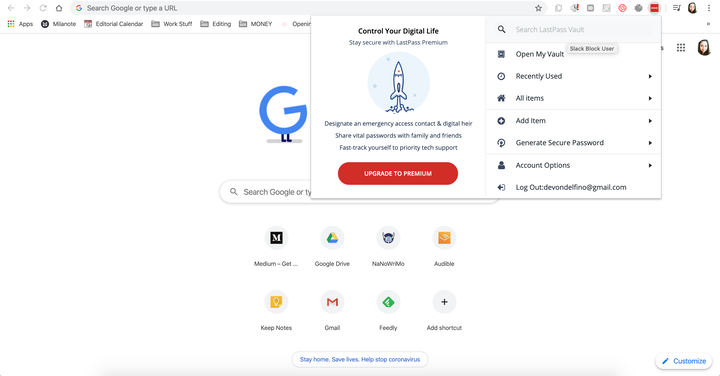Как использовать LastPass для сохранения и управления вашими паролями
- Чтобы использовать LastPass на любом устройстве, вы должны сначала создать учетную запись, используя свою электронную почту, и установить мастер-пароль.
- Вы можете использовать на своем компьютере, добавив расширение платформы в свой браузер.
- На таких устройствах, как iPhone и Android, вам следует загрузить мобильное приложение LastPass, чтобы защитить свои файлы, платежную информацию, пароли и многое другое на ходу.
Если у вас много учетных записей, для каждой из которых требуется отдельная информация для входа, скорее всего, у вас был хотя бы один случай, когда вы забыли свой пароль. Вы также можете сохранять конфиденциальную информацию об учетной записи, такую как банковские карты или идентификаторы, через свой браузер, что может привести к краже вашей информации.
Вот где может пригодиться система управления паролями, такая как LastPass, которая хранит вашу информацию в зашифрованном хранилище.
Для тех, кто заинтересован в защите своей личной информации без необходимости запоминать ее всю, вот руководство по использованию LastPass, которое доступно в виде мобильного приложения и расширения для компьютерного браузера.
Как использовать LastPass на компьютере или мобильном устройстве
Чтобы получить доступ к любым функциям бесплатного или платного плана LastPass, вы должны сначала зарегистрировать учетную запись. Пароль, который вы устанавливаете для своей учетной записи LastPass, является своего рода мастер-ключом. Так что сделайте его запоминающимся, но сложным для угадывания кем-то еще для дополнительной защиты и легкого доступа к вашим зашифрованным данным.
Панель управления LastPass обеспечивает простой доступ к различным функциям одним щелчком мыши.
После регистрации на сайте вам предоставляется виртуальное хранилище. Здесь вы ищете свои различные сохраненные пароли, находите свой цифровой кошелек и получаете доступ к 50 МБ бесплатного зашифрованного хранилища (или 1 ГБ хранилища, если у вас есть премиум-аккаунт). Выберите, какую личную информацию вы хотите сохранить, например, логины для входа в интернет-магазины, информацию о страховых или счетных счетах, адреса доставки, пароли WiFi и многое другое.
Прежде чем любую вашу информацию можно будет сохранить, вы должны сначала заполнить ее в онлайн-формах и на веб-страницах, как обычно. После того, как вы сделали это один раз, LastPass может собирать и хранить его локально на вашем устройстве, будь то телефон или компьютер, защищенный различными мерами многофакторной аутентификации и проблемами безопасности в зависимости от уровня вашего плана.
Добавьте LastPass на панель инструментов и управляйте несколькими аспектами своей учетной записи, не выходя из текущего окна браузера.
Вы можете получить доступ к сохраненной информации LastPass, загрузив мобильное приложение или установив расширение для браузера. Оба позволяют вам добавлять и создавать свои пароли или использовать генератор паролей и имен пользователей для автоматического усиления вашей онлайн-безопасности.
Как мобильные, так и браузерные варианты предлагают функцию автозаполнения, что делает безопасный доступ к вашим логинам еще более удобным. Расширение доступно для Chrome, Firefox, Safari, Internet Explorer и Opera. А мобильное приложение доступно для iPhone и Android.